Guida completa che mostra quali sono i passaggi per attivare o disattivare i segni di formattazione all’interno del client di posta Microsoft Outlook.
Mentre stai componendo un messaggio di posta elettronica hai notato alcuni simboli “strani” all’interno del corpo del messaggio? Si tratta, molto probabilmente, dei segni di formattazione di Outlook. In questo articolo ti mostrerò come attivarli o disattivarli a tuo piacimento.
Prima di cominciare, però, mi preme dirti che i segni di formattazione vengono usati semplicemente per facilitare il layout della mail e che essi non vengono visualizzati al momento della stampa della mail.
Qui di seguito l’elenco completo dei segni di formattazione con il loro relativo significato che potresti trovare all’interno di una mail.
Detto ciò passiamo finalmente alla parte “pratica” della guida. Esistono sostanzialmente due metodi per attivare o disattivare i segni di formattazione in Outlook:
- Il primo consiste nell’utilizzare la combinazione di tasti scelta rapida CTRL + MAIUSC + *
- Il secondo consiste nell’utilizzare l’apposito pulsante che si trova all’interno della scheda Formato Testo di una nuova mail (vedi immagine sotto).
Abilitando o disabilitando questo pulsante tali “simboli” verranno mostrati oppure verranno nascosti.
Bene, per questo articolo è tutto ora sai come attivare o disattivare i segni di formattazione all’interno del client di posta Microsoft Outlook. Ah, dimenticavo un ultima cosa questa guida si applica per le seguenti versioni di Outlook Office 365, 2019, 2016, 2013, 2010 e 2007.
Problemi? Niente paura, lascia pure un commento nella sezione qui sotto apposita. Sarò ben lieto di risponderti ed aiutarti nella risoluzione del problema.
Ti potrebbe interessare anche
- Riquadro di lettura in Outlook 2016
- Menzionare una persona in Microsoft Outlook
- Come inoltrare automaticamente la posta in Outlook 2016
CONSIGLIATO PER TE
Acquista una licenza di Office 2019 cliccando su questo link Amazon e diventa un esperto nell’uso del pacchetto Office.
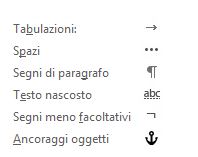


Commenta per primo